
Запуск и визуализация пайплайнов при настройке GitLab CI/CD для нескольких проектов.
Непрерывная интеграция (CI) — это практика автоматизации сборки и тестирования кода до его слияния с основной веткой. Она позволяет разработчикам вливать код довольно часто и рано, снижая при этом риск внесения новых ошибок в главный репозиторий исходного кода.
Хотя CI проверяет, что новый код не сломается при интеграции с другим кодом в том же репо, прохождение всех тестов на этом репо — это только первый шаг. После запуска CI в коде важно развернуть и запустить тесты в реальной среде. Переход от CI к непрерывной доставке и деплою (CD) является следующим шагом к “взрослому” DevOps. Развертывание и последующее повторное тестирование позволяют тестировать код одного проекта вместе с другими компонентами и сервисами, которые, возможно, управляются другими проектами.
Зачем мне нужно убедиться, что мой код работает с другими компонентами?
Хорошим примером может служить архитектура микросервисов. Обычно микросервисы управляются в разных проектах, где каждый микросервис имеет свой собственный репозиторий с пайплайном. Кроме того, очень часто каждая команда разработчиков несёт ответственность за отдельные микросервисы и конфигурации пайплайнов. Как программист, вы возможно захотите убедиться, что изменения в вашем коде не нарушают функциональность зависимых от него микросервисов. Поэтому вы можете запускать тесты на них дополнительно к тестам для вашего проекта.
Пайплайн кросс-проекта
При запуске пайплайна проекта, вам также нужно будет запустить кросс-проектные пайплайны, которые в конечном итоге развернут и протестируют последнюю версию всех зависимых микросервисов. Для достижения этой цели вам нужен простой, гибкий и удобный способ запуска других пайплайнов в рамках CI вашего проекта. GitLab CI/CD предлагает легкий путь запуска кросс-проектного пайплайна путем добавления специального задания в файл конфигурации CI.
GitLab CI/CD конфигурационный файл
В GitLab CI/CD пайплайны, а также задания (jobs) и этапы их компонентов определяются в файле .gitlab-ci.ymlдля каждого проекта. Файл является частью репозитория проекта. Он полностью версионный, и разработчики могут редактировать его с помощью любой IDE по своему выбору. Им не нужно просить системного администратора или команду DevOps вносить изменения в конфигурацию пайплайна, поскольку могут делать это сами. Файл .gitlab-ci.yml определяет структуру и порядок пайплайнов, и решает, что надо выполнять с помощью GitLab Runner (агент, который запускает задания), и какие решения следует принимать при возникновении определенных условий, например, когда процесс завершается успешно или выходит из строя.
Добавление job для запуска кросс-проектного пайплайна
Начиная с GitLab 11.8, GitLab предоставляет новый синтаксис конфигурации CI/CD для запуска кросс-проектных пайплайнов, его можно найти в правилах конфигурации пайплайна. Следующий код иллюстрирует настройку bridge job для запуска нисходящего пайплайна:
// job1 это job в восходящем проекте
deploy:
stage: Deploy
script: this is my script
// job2 это bridge job в восходящем проекте, который запускает кросс-проектный пайплайн
Android:
stage: Trigger-cross-projects
trigger: mobile/androidВ приведенном выше примере, как только deploy job (задача развертывания) на этапе деплоя выполнится успешно, запустится задание для Android bridge. Его первоначальный статус будет в ожидании. GitLab создаст нисходящий пайплайн в проекте mobile/android, и, как только он будет создан, Android job выполнится успешно. В этом случае mobile/android является полным путем к этому проекту.
Пользователь, создавший вышестоящий пайплайн, должен иметь права доступа к нижестоящему проекту (в данном случае mobile / android). Если нижестоящий проект не может быть найден или у пользователя нет прав доступа для создания там пайплайна, Android job получит статус failed.
Обзор графиков от восходящего до нижестоящего пайплайна
GitLab CI/CD позволяет визуализировать конфигурацию пайплайна. На приведенном ниже рисунке этапы сборки, тестирования и деплоя являются частями восходящего (upstream) проекта. Как только deploy job выполнено успешно, четыре кросс-проекта будут запущены параллельно, и вы сможете перейти к ним, щелкнув на одну из нисходящих (downstream) job.
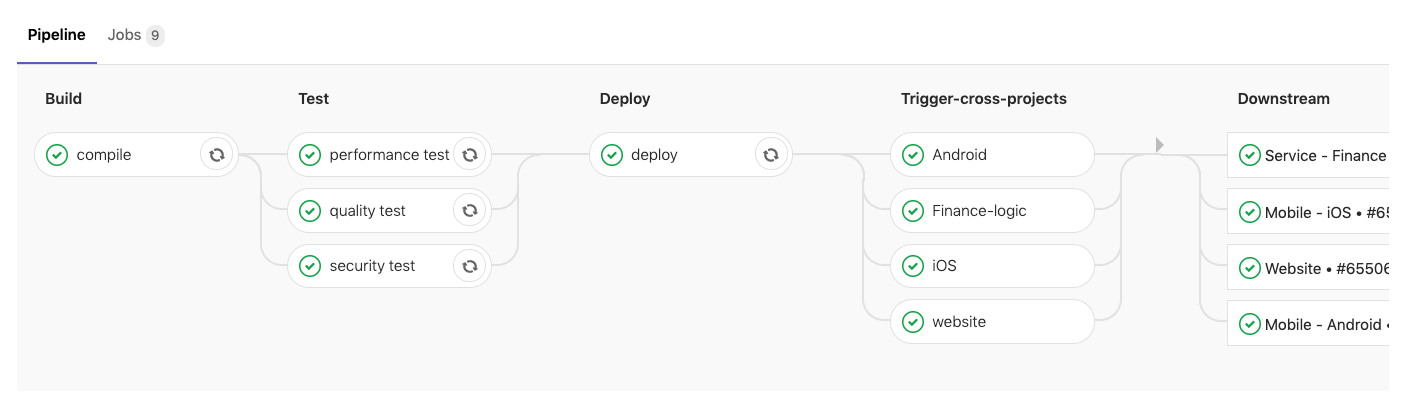
На приведенном ниже рисунке виден нисходящий пайплайн «Сервис — Финансы». Теперь можно прокрутить влево к восходящему пайплайну, прокрутить вправо назад к нисходящему или выбрать другой нисходящий пайплайн.
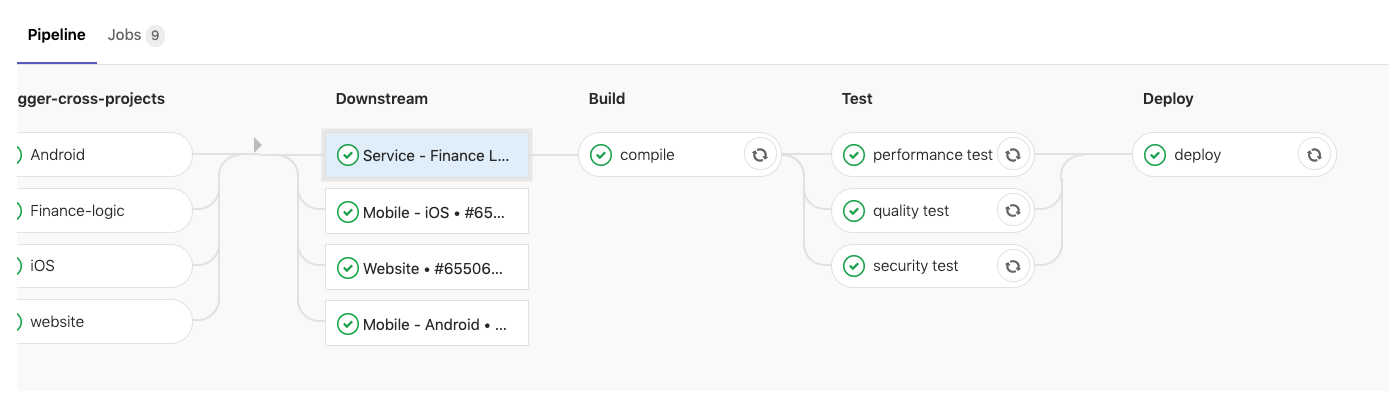
Определение ветки нижестоящего пайплайна
Можно указать имя ветки, которое будет использовать нисходящий пайплайн:
trigger:
project: mobile/android
branch: stable-11-2Используйте ключевое слово проекта, чтобы указать полный путь к нисходящему проекту. Используйте ключевое слово branch, чтобы определить имя ветки. GitLab будет использовать коммит, который в данный момент находится в HEAD ветки при создании нисходящего пайплайна.
Передача переменных в нисходящий пайплайн
Когда-нибудь вам возможно захочется передать переменные в нисходящий пайплайн. Вы можете сделать это с помощью ключевых слов для переменных, как и при определении обычной job.
Android:
variable:
ENVIRONMENT: ‘This is the variable value for the downstream pipeline’
stage: Trigger-cross-projects
trigger: mobile/androidПеременная ENVIRONMENT будет передаваться каждой job, определенной в нисходящем пайплайне. Она будет доступна в качестве переменной среды каждый раз, когда GitLab Runner выбирает job.
Итого о кросс-проектном пайплайне
Файл .gitlab-ci.ymlопределяет порядок этапов CI/CD, какие задания выполнять и при каких условиях запускать или пропускать выполнение задания. Добавление 'bridge job' с ключевым словом trigger в этот файл можно использовать для запуска кросс-проектных пайплайнов. Мы можем передавать параметры заданиям в нисходящих пайплайнах и даже определять ветку, которую будет использовать нисходящий пайплайн.
Пайплайны могут быть сложными структурами с множеством последовательных и параллельных задач, и, как мы только что узнали, иногда они могут запускать нисходящие пайплайны. Чтобы упростить понимание потока пайплайна, включая нисходящие пайплайны, в GitLab есть графики пайплайнов для просмотра пайплайнов и их статусов.

Также читайте другие статьи в нашем блоге:
- /etc/resolv.conf для Kubernetes pods, опция ndots:5, как это может негативно сказаться на производительности приложения
- Разбираемся с пакетом Context в Golang
- Три простых приема для уменьшения Docker-образов
- Бэкапы Stateful в Kubernetes
- Резервное копирование большого количества разнородных web-проектов
- Telegram-бот для Redmine. Как упростить жизнь себе и людям
Комментарии (3)

nos
13.09.2019 01:58просто тригернуть неудобно — нет контроля над завершением
gitlab.com/finestructure/pipeline-trigger
этот модуль позволяет не только тригернуть другой пайплайн но и дождаться результата и потом идти дальше


Gwynn
К сожалению, этот функционал доступен только для лицензий уровня premium и
silver ($19 per user/per month (billed annually)).
Думаю стоило это уточнить в статье.
gecube
Поддержу. Это мой первый вопрос после прочтения настоящей статьи
Иначе — можно через курл триггерить, но не получаешь прозрачной и удобной интеграции пайплайнов.